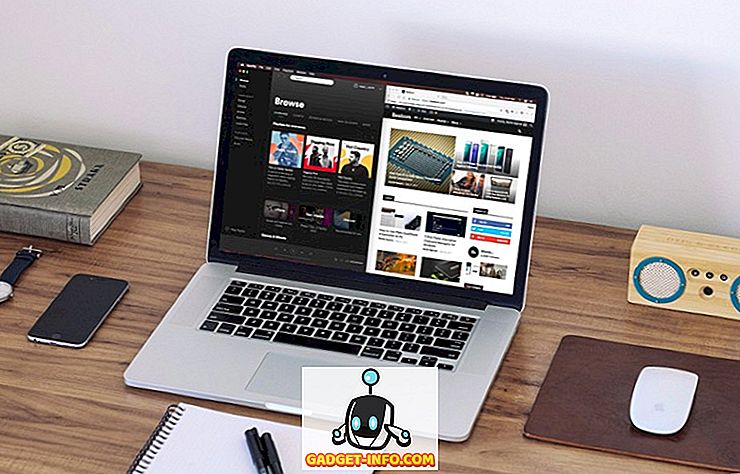Während Konsolen möglicherweise auf dem Vormarsch sind, ist eine große Anzahl von Spielern immer noch auf PCs angewiesen, um ihre Spielanforderungen zu erfüllen. Es gibt alle möglichen Spiele zum Ausprobieren, von Sport über FPS bis hin zu Strategie und was nicht! Der Spaß ist jedoch doppelt so groß, wenn Sie Ihr Gameplay mit Ihren Freunden und anderen Spielern weltweit teilen können. Obwohl Streaming eine Möglichkeit ist, dies zu tun, ist es normalerweise eine Belastung für Ihr Internet und hängt stark von Ihrer Bandbreite ab. Das Aufnehmen von Gameplay-Filmmaterial und das anschließende Weitergeben scheint jedoch für viele Menschen eine viel bessere Option zu sein. Wenn Sie auf der Suche nach der besten Spielaufzeichnungssoftware für die Aufzeichnung Ihres Gameplays sind, lesen Sie weiter, während wir die 10 besten Spielaufzeichnungssoftware auflisten, die Sie beim Spielen unter Windows verwenden können:
Beste Spielaufzeichnungssoftware unter Windows
Hinweis: Die meisten dieser Tools zeichnen Rohvideos ohne jegliche Komprimierung auf. Dies führt zu einer riesigen Videogröße. Es wird daher empfohlen, nur Videos auf dem Laufwerk aufzunehmen, das über ausreichend Speicherplatz verfügt. Wenn Sie das Video erhalten, stellen Sie sicher, dass Sie es komprimieren, bevor Sie es irgendwo freigeben. Sofern nicht anders angegeben, entspricht die maximale Auflösung, die diese Software aufzeichnen kann, der Ihres Displays. Zuletzt erhalten Sie die Standardoptionen von 30 Bildern pro Sekunde oder 60 Bildern pro Sekunde.
1. Öffnen Sie die Broadcaster-Software

Wahrscheinlich das beste Werkzeug der ganzen Welt. Open Broadcaster Software oder OBS ist aufgrund ihrer Open-Source-Natur und Flexibilität das bevorzugte Werkzeug für viele Spieler. Egal, ob Sie einfach Ihr Gameplay aufnehmen oder sogar nebeneinander streamen, OBS ist das Werkzeug für Sie. Sie müssen keine speziellen Einstellungen ändern. Wählen Sie einfach die Quelle aus, die Sie aufnehmen möchten, und starten Sie die Aufnahme. Es gibt jedoch eine Lernkurve, an die Sie sich rechtzeitig gewöhnen können. OBS kann im MP4- und FLV-Format aufnehmen und verwendet die GPU Ihres PCs für hochwertiges Streaming. Die Aufnahme erfolgt im Verhältnis 1: 1, was der Ansicht Ihres Panels entspricht. Abgesehen von den grundlegenden Videoaufzeichnungs- und -speicherungsfunktionen verfügt es über viele weitere Seitenfunktionen, die sich ideal für Video-Tutorials eignen. Zu diesen Funktionen gehören der Picture-in-Picture-Modus, benutzerdefinierte Wasserzeichen und der Push-to-Talk-Modus.
Pros:- Frei und Open Source
- Plattformübergreifende Unterstützung
- Verschiedene Plugins, um das Erlebnis zu verbessern
- Unterstützung für die meisten Live-Streaming-Plattformen
- Riesige Community-Unterstützung
Nachteile:
- Steile Lernkurve
- Nicht die benutzerfreundlichste Benutzeroberfläche
Kompatibilität: Windows 10, 8.1, 8 und 7, macOS (10.11 und neuer), Linux (Ubuntu 14.04 und neuer). Preis: Kostenloser Download OBS
2. Streamlabs OBS

Wenn Sie gerade erst anfangen und die Oberfläche von OBS zu kompliziert ist, sollten Sie sich unbedingt Streamlabs OBS ansehen. Streamlabs OBS ist eine Videoaufzeichnungs- und Streamingplattform, die die Benutzeroberfläche von OBS für Anfänger vereinfachen soll. Die Software ist sehr einfach zu bedienen und bietet zahlreiche integrierte Funktionen, mit denen Sie Ihre Spiele aufzeichnen und streamen können. Da die Software eine Verbindung zu Ihrem Streamlabs-Konto herstellt, können Sie alle Tools direkt von der Website des Unternehmens importieren, ohne eine Reihe von URLs zu kopieren und einzufügen. Die Software bietet viele der gleichen Funktionen wie das ursprüngliche OBS, jedoch mit einer vereinfachten Benutzeroberfläche, die eher einer Version mit gehäuteter OBS-Version ähnelt.
Pros:- Kostenlos zu verwenden
- Enthält eine Vielzahl von Plugins zur Verbesserung der Benutzererfahrung
- Einfach einzurichten
- Speichert Ressourcen und Einstellungen in der Cloud
Nachteile:
- Mehr Absturz mit all seinen Add-Ons
- Weniger Kodierungsoptionen als OBS
- Derzeit in der Betaversion, daher könnten Probleme auftreten
- Keine plattformübergreifende Unterstützung
Kompatibilität: Windows 10, 8.1, 8 und 7 Preis: Kostenloser Download Streamlabs OBS
3. Nvidia GeForce Experience

Wenn Sie über eine Nvidia-GPU verfügen, müssen Sie bereits Aufforderungen zur Installation von GeForce Experience auf Ihrem Gerät erhalten haben. Neben der Aktualisierung Ihrer Nvidia-Treiber enthält die Software auch die Shadowplay-Funktion von Nvidia, mit der Sie Spiele problemlos aufnehmen können. Eine der besten Funktionen von ShadowPlay ist die Verwendung der GPU (Nvenc) zur Verarbeitung der Videocodierung. Dies bedeutet, dass die CPU-Leistung kaum benötigt wird. Die Software kann mit der gleichen Auflösung wie Ihr Display aufnehmen. Wenn Sie also ein 4K-Panel haben, werden Ihre Aufnahmen auch in 4K dargestellt. Falls Sie eine Nvidia-GPU besitzen, ist die GeForce Experience-Software ein Muss, da sie keinen Cent kostet und normalerweise für die einfache Aufzeichnung des Gameplays gut geeignet ist.
Pros:- Kostenlos zu verwenden
- Einfach und unkompliziert
- Verwendet GPU für die Codierung
Nachteile:
- Funktioniert nur mit Nvidia-GPUs
- Hat nicht so viele Funktionen wie andere Software auf der Liste
Kompatibilität: Windows 10, 8.1, 8 und 7 Preise: Kostenloser Download Nvidia GeForce Experience
4. AMD ReLive

Nvidia hat also eine eigene Aufnahmesoftware. Glauben Sie nicht, AMD hätte auch eine? Rufen Sie AMD ReLive auf, die firmeneigene Software zur Aufzeichnung des Spiels auf einer AMD-Karte. Wie die Nvidia-Lösung verwendet AMDs ReLive die GPU für den Großteil der Codierung und spart damit CPU-Zyklen für andere Zwecke. Die Auswirkung auf Frameraten ist relativ gering (in den meisten Fällen 5 bis 10 Prozent), bei komplexeren Streaming-Einstellungen kann dies jedoch nicht ausreichen. Außerdem unterstützt die Software das Upscaling. Wenn Sie also mit 1080p spielen, können Sie immer noch mit 4K UHD aufnehmen. Wenn Sie eine AMD-GPU haben, sollten Sie AMD ReLive unbedingt einen Schuss geben.
Pros:- Kostenlos zu verwenden
- Einfaches Setup und einfach zu bedienen
- Unterstützung für Upscaling
Nachteile:
- Funktioniert nur mit AMD-GPUs
- Hat nicht so viele Funktionen wie spezielle Aufnahmesoftware
Kompatibilität: RX Vega-Grafikprodukte der Serie 500 und neuer werden nur unter Windows 10 und 7 64-Bit unterstützt. Radeon R9 Fury, Radeon Pro Duo und Radeon RX 400-Serie werden von Windows 10, 8.1 und 7 unterstützt. 64-Bit- Preise: Kostenloser Download AMD ReLive
5. Bandicam

Bandicam Screen Recorder ist eine der bekanntesten Programme für Bildschirmaufzeichnung. Die als Bildschirmrecorder für Windows positionierte Software eignet sich dank ihrer hervorragenden Aufnahmefähigkeit bei hohen Bitraten und Frames auch als großartige Aufnahmesoftware für Spiele. Sie können Videos mit anpassbaren Bildraten und 4K Ultra HD-Auflösung aufnehmen. Selbst bei einer derart hohen Qualität bietet es dank der integrierten Komprimierungsfunktion kleine Videoaufzeichnungen, die sicherstellen, dass die Qualität nicht beeinträchtigt wird und Sie die kleinste Dateigröße erhalten. Die Aufzeichnungen können für Spiele oder andere PC-Aktivitäten angepasst werden, und die Größe des Fensters kann verkleinert werden.
Pros:- Zwei Aufnahmemodi
- Fähigkeit, den Aufnahmebereich zu verkleinern
- Unterstützung für zahlreiche Codecs und Formate
- Integrierte Komprimierungsfunktion
Nachteile:
- Ziemlich teuer
- Videos können Verzögerungen aufweisen
Kompatibilität: Windows 10, 8.1, 8, 7 und Vista Preise: Kostenlose Testversion, $ 60 für 1 Lizenz Laden Sie Bandicam herunter
6. XSplit Gamecaster

XSplit ist eines der einfachsten und dennoch leistungsstärksten Aufnahmetools. Ich persönlich benutze es, um auf meinem Twitch-Kanal zu streamen. Abgesehen vom Streaming kann die Software jedoch problemlos zur Aufzeichnung Ihres Gameplays in hoher Qualität verwendet werden. Sie können die Aufnahme mit einem einzigen Tastendruck starten und XSplit konfiguriert die Einstellungen entsprechend Ihrem PC. Darüber hinaus können Sie Funktionen wie den Bild-in-Bild-Modus, Wasserzeichen, Videoanmerkungen und die Integration in soziale Medien verwenden. Xsplit bietet Ihnen auch die Möglichkeit, Videos mit einem integrierten Video-Editor zu bearbeiten, alle aufgenommenen Videos einfach zu verwalten und mit der ganzen Welt zu teilen.
Pros:- Die kostenlose Version bietet genügend Funktionen, um loszulegen
- Bietet die Möglichkeit, mit einem Klick lokal aufzunehmen oder auf alle gängigen Plattformen zu streamen
- Tolle Support-Foren zur Lösung von Problemen
Nachteile:
- Erweiterte Funktionen, die nur mit einem monatlichen Abonnement freigeschaltet werden
- Eine Premium-Lizenz kann mit der Zeit teuer werden
Kompatibilität: Windows 10, 8.1 und 7 Preise: Kostenlose Premium-Lizenzen schon ab $ 8.32 / Monat. Laden Sie XSplit Gamecaster herunter
7. Dxtory

Dxtory ist ein weiteres einfaches Werkzeug in dieser Liste, das viele Funktionen bietet und gleichzeitig das System sehr leicht macht. Tatsächlich handelt es sich um eine der leichtesten und dennoch robusten Software. Die Benutzeroberfläche ist extrem einfach und macht es sehr einfach, alle Einstellungen zu verstehen und anzupassen. Es erfasst verlustfreie Videos in höchster Qualität, um sicherzustellen, dass Sie das beste Video erhalten (allerdings in riesiger Größe). Die Audioeinstellungen sind auch recht robust, da sie gleichzeitig zwei Sounds aufnehmen können, wie etwa Spiel- und Mikrofonsound, die später separat bearbeitet werden können. In den Videoeinstellungen können Sie Videocodec, Frames pro Sekunde von 10-120, Quellen, Größe und Format angeben. Sie können erzwingen, dass die Software das Spiel automatisch aufzeichnet, wenn es gestartet wird, und auch ausgleichen, ob die Software die GPU oder die CPU unter Druck setzt.
Pros:- Grundlegende Benutzeroberfläche
- Intuitive Benutzererfahrung
- Viele Anpassungsmöglichkeiten
Nachteile:
- Ärgerliche Testbenachrichtigung
- Nicht für gelegentliche Benutzer
Kompatibilität: Windows 10, 8.1, 8, 7, Vista und XP Preis: Kostenlose Testversion, $ 35 für 1 Lizenz Download Dxtory
8. Aktion!

Aktion! ist eine der besten Spiele-Aufnahmesoftware, die Sie jetzt verwenden können, wenn Sie einen leistungsstarken Computer haben. Die Software nutzt Ihre GPU, um die Aufnahme zu beschleunigen und die CPU zu entlasten. Sie können qualitativ hochwertige Videos mit einer Auflösung von bis zu 4k und hohen Bildraten erstellen und sogar Live-Kommentare hinzufügen. Darüber hinaus können die Videos über alle gängigen Dienste wie YouTube, Hitbox, Twitch, Livestream und Ustream usw. gestreamt werden. Aktion! Der Time-Shift-Modus ist auf 10 Minuten anstatt 20 Minuten begrenzt. Ihre Videos können auch bearbeitet werden, z. B. Zuschneiden, Effekte wie Zeitlupe und andere grundlegende Bearbeitungsfunktionen.
Pros:- Feature reich
- GPU-Beschleunigung
- Einfach zu verwenden
- Tolle Optionen für die Dateifreigabe
- High Definition-Wiedergabe
Nachteile:
- Höhere Frameraten beanspruchen mehr Speicherplatz
- Keine Option zum Anpassen der Bildraten
- Ziemlich teuer
Kompatibilität: Windows 10, 8.1, 8, 7 und Vista Preisgestaltung: Kostenlose Testversion, 29, 95 USD pro Benutzer Download-Aktion!
9. D3DGear

D3DGear mag wie ein einfaches und grundlegendes Werkzeug aussehen, aber es ist äußerst nützlich. Die Spielaufzeichnungssoftware erfordert keine besonderen Einstellungen. Sie installieren es einfach und Sie sind nur einen Klick davon entfernt, Ihr Gameplay-Material aufzunehmen. Neben einem leichten Design verfügt es auch über ein integriertes Komprimierungssystem, mit dem alle aufgenommenen Videos komprimiert werden. Die Videos werden in Echtzeit komprimiert. Das heißt, selbst wenn Sie weniger Speicherplatz auf dem Laufwerk haben, können Sie möglicherweise noch ein Video aufnehmen. Trotz seiner geringen Größe verwendet es auch die GPU-Beschleunigung, um die GPU und nicht die CPU unter Druck zu setzen. Die Software erkennt Spiele automatisch und stellt eine Verbindung zu ihnen her. Sie müssen nur den Hotkey drücken, um die Aufnahme zu starten oder zu stoppen.
Pros:- Grundlegende Benutzeroberfläche
- Einfach zu verwenden
- Echtzeit-Komprimierung
- Auch für das Streaming auf beliebten Live-Stream-Websites
Nachteile:
- Eingeschränkte Funktionen
- Veraltetes UI-Design
Kompatibilität: Windows 10, 8.1, 8, 7, Vista und XP Preise: Kostenlose 15-Tage-Testversion, 29, 85 $ für 1 Lizenz Download D3DGear
10. Windows Game DVR

Wahrscheinlich laufen Sie beim Lesen dieser Rezension mit Windows 10. Wenn dies der Fall ist und Sie nur ein einfaches Werkzeug für die Aufzeichnung Ihres Spiels benötigen und nichts anderes, sollte der Windows Game DVR den Trick tun. Bei der Videoaufnahme (Standard-Tastenkombination von Win + Alt + R) können Sie eine Aufnahme mit 30 oder 60 Bildern pro Sekunde sowie Standardqualität (720p) oder hohe (1080p) Qualität und eine Audio-Bitrate festlegen. Alternativ starten Sie die Spielleiste, indem Sie die Tastenkombination (Win + G) drücken. Die Tatsache, dass es so einfach zu bedienen ist und völlig kostenlos ist, macht es zu einer einfachen Empfehlung für jedermann. Es ist jedoch nur für Anfänger geeignet. Wenn Sie etwas Fortgeschrittenes suchen, können Sie eine der anderen oben genannten Optionen auswählen.
Pros:- Kostenlos zu verwenden
- Kommt mit Windows 10 eingebaut
Nachteile:
- Sehr eingeschränkte Funktionen
- Nur unter Windows 10 verfügbar
Kompatibilität: Windows 10 Preisgestaltung: Kostenlos
SEHEN SIE AUCH: So streamen Sie mit einem PC auf Twitch
Zeichnen Sie Ihr Gameplay ganz einfach mit dieser Spiel-Aufzeichnungssoftware auf
Die oben erwähnte Spielaufzeichnungssoftware bietet vollständige Kontrolle über die Aufnahme Ihres Spiels während des Spiels. Alle zeichnen sich durch eine hohe Qualität aus, können sich jedoch in den Funktionen und der Benutzerfreundlichkeit unterscheiden. Bei manchen Funktionen fehlen einige Funktionen, die jedoch sehr einfach zu bedienen sind, was sie für Anfänger ideal macht. Für Profis, die aus Streaming- und Videospiel-Tutorials Karriere machen möchten, sind andere möglicherweise am besten geeignet. In jedem Fall sollte die obige Liste der Spielaufzeichnungssoftware Ihren Anforderungen entsprechen. Gibt es noch eine andere Software, die Sie auf der Liste hätten finden sollen? Lass es uns in den Kommentaren wissen.